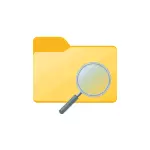
Neste manual sobre como atopar só grandes ficheiros en Windows 10 mediante o sistema, sen descargar ningunha utilidades adicionais.
- Busca ficheiros grandes no condutor
- Usando a liña de comandos
- Carpetas grandes en parámetros de Windows 10
- Vídeo
Usar un condutor para buscar ficheiros grandes
O primeiro xeito é usar o condutor, é posible atopar rapidamente todos os ficheiros, cuxo tamaño supera os 1 GB ou, se o desexa, 100 MB e pode configurar o tamaño desexado e manualmente.
- Abre o explorador e nel - Seleccione Localización (no panel esquerdo), onde ten que atopar ficheiros grandes, pode seleccionar un HDD ou SSD separado ou todo o ordenador.
- No campo de busca á dereita na parte superior da xanela do condutor, introduza (sen comiñas): " Tamaño: xigante »Para ficheiros máis de 1 GB ou" Tamaño: Big. »Para os ficheiros máis de 100 MB.
- Prema Intro e agarde os resultados da busca na xanela Explorer.
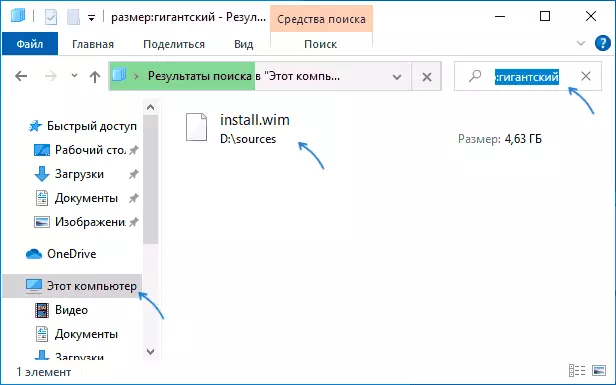
Outra oportunidade ao usar un condutor - entrada como filtro para buscar " Tamaño:> 500MB "(O número de megabytes pode ser modificado por si só) para buscar ficheiros, cuxo tamaño supera o especificado.
Pode ir ao cartafol con calquera dos ficheiros que se atopan premendo nel co botón dereito do rato e seleccionando o elemento "Localización do ficheiro" e xa realiza accións para eliminar se é necesario. ATENCIÓN: Para ficheiros de sistema de exclusión (sempre que sexa posible), usa especialmente deseñado embutido en Windows 10 ferramentas ou software de terceiros, máis: os mellores programas para a limpeza do disco do ordenador.
Busca ficheiros grandes usando a liña de comandos
Outra oportunidade é comandos especiais na liña de comandos, que, de feito, fan o mesmo que acaba de demostrar ao usar o condutor.
- Executa o símbolo do comando, mellor en nome do administrador, polo que obterás menos mensaxes de erro ao acceder a carpetas do sistema.
- Vaia a el no disco desexado, por exemplo, entra CDC: \ e prema Intro para cambiar a raíz do disco C. Para ir á raíz do disco non-system, simplemente ingresalo cun colon, por exemplo, D:
- Introduza os comandos / s / c "cmd / c se @fsize gtr 1073741824 echo @path"
- Como resultado, emitirase unha lista de localizacións de ficheiros, cuxo tamaño supera a especificada.
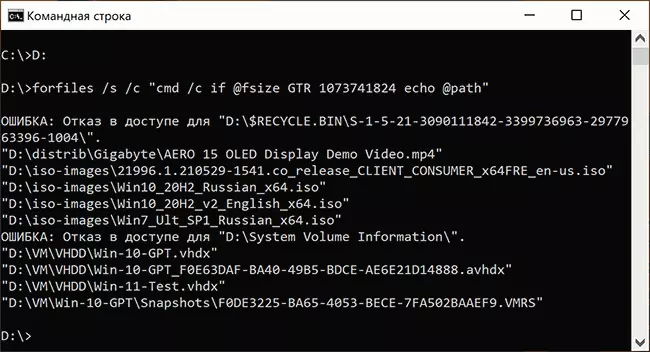
No exemplo, 1 GB úsase como tamaño, o número resultou de 1024 (CB) multiplicado por 1024 dúas veces.
Ver información sobre carpetas grandes en parámetros de Windows 10
Se ingresas nos parámetros de Windows 10, na sección do sistema - sección "Memory", verás información sobre o lugar ocupado do disco e na lista de categorías e cando fas clic no elemento "Amosar máis categorías", o A información farase máis detallada.
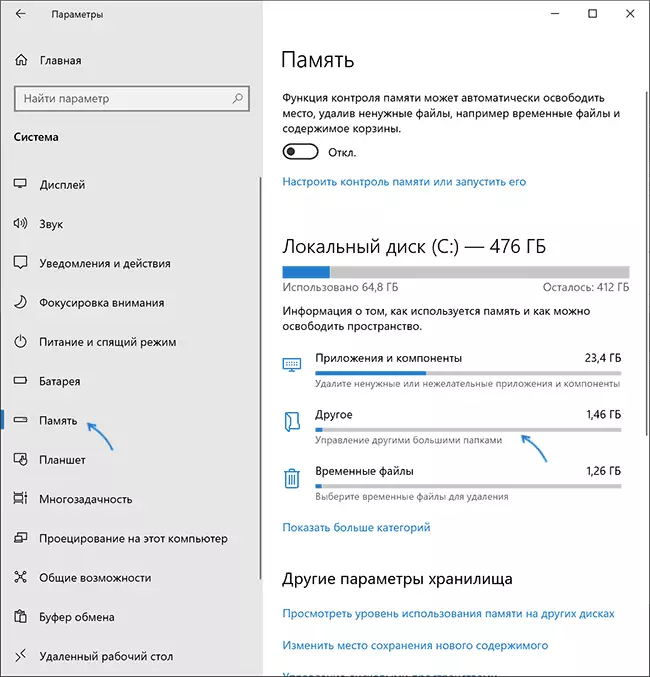
Ao facer clic en cada elemento en categorías, a información máis detallada sobre o lugar ocupado estará dispoñible nas categorías e no contexto de atopar carpetas grandes que non están directamente directamente aos programas instalados ou os ficheiros do sistema serán óptimos para facer clic no botón " Outro elemento para mostrar a información desexada.
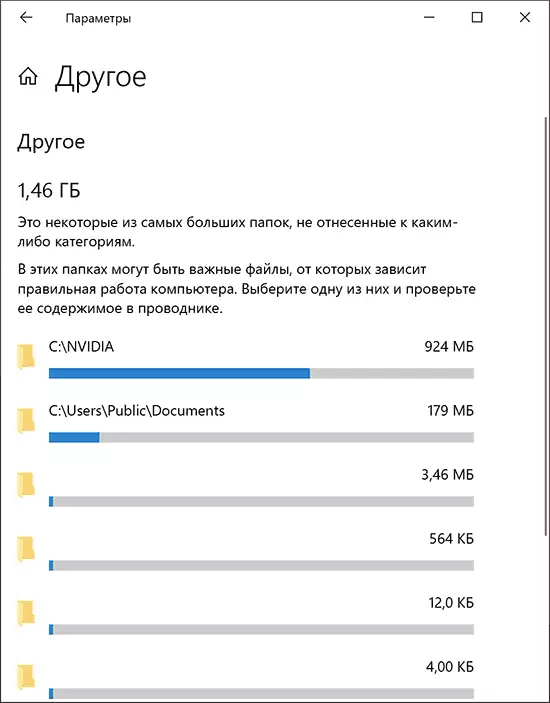
Por exemplo, parece que a imaxe que o cartafol NVIDIA na raíz C C está ocupado preto dun gigabyte, e iso non é o controlador de tarxetas de vídeo, senón só os instaladores que non necesito - Eliminar.
Vídeo
Espero que a instrución resulte ser útil. Deixe-me lembrarvos, non incluíi específicamente ningún fondos de terceiros nel por estas tarefas, un material separado está dispoñible no sitio.
